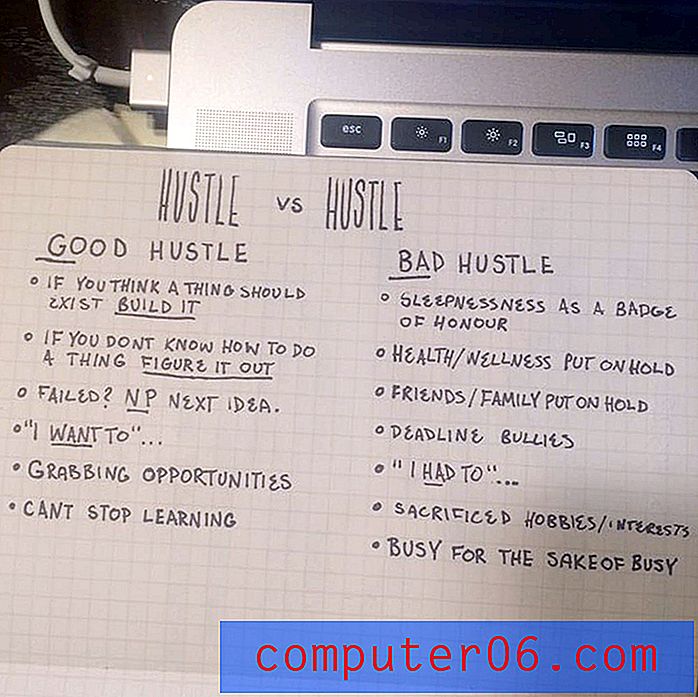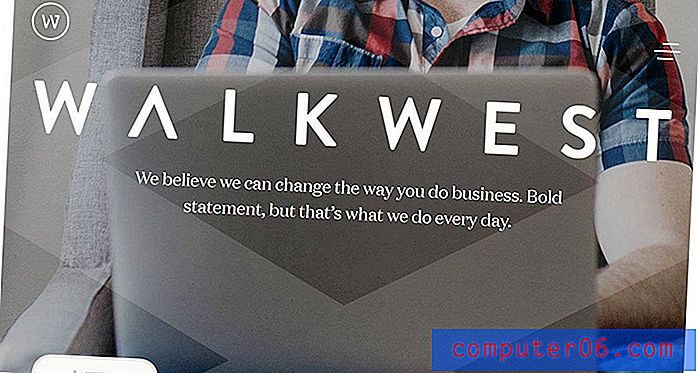CleanMyMac X Review - Wat doet mijn Mac opschonen?
Laatst bijgewerkt: 10 april 2019
Macs zijn een uitstekende keuze voor mensen die een computer willen die ze lang kunnen gebruiken. De bouwkwaliteit is uitstekend en de prestatiemogelijkheden van de computer zorgen ervoor dat deze een tijdje soepel blijft werken.
Maar na verloop van tijd kun je veel "rommel" op je Mac verzamelen, wat je opslagruimte kan opvullen en het moeilijk maakt om nieuwe applicaties te installeren of om nieuwe bestanden te downloaden of te maken.
Een manier om dit dilemma aan te pakken is met een programma genaamd CleanMyMac X. Dit is een geweldig programma van MacPaw dat een aantal tools bevat om je opslagruimte te optimaliseren, onnodige bestanden te wissen en de prestaties van je computer te verbeteren. Hieronder zullen we u helpen bij het installeren en uitvoeren van de applicatie, zodat u een idee krijgt hoe het werkt.
Installatie
Het installatieproces van CleanMyMac X is redelijk eenvoudig. Je kunt hier naar de productpagina gaan en het dan kopen bij MacPaw.

Nadat u de applicatie hebt gekocht en naar uw computer hebt gedownload, kunt u dubbelklikken op het bestand om het te openen en het vervolgens naar de map Toepassingen slepen om het te installeren.
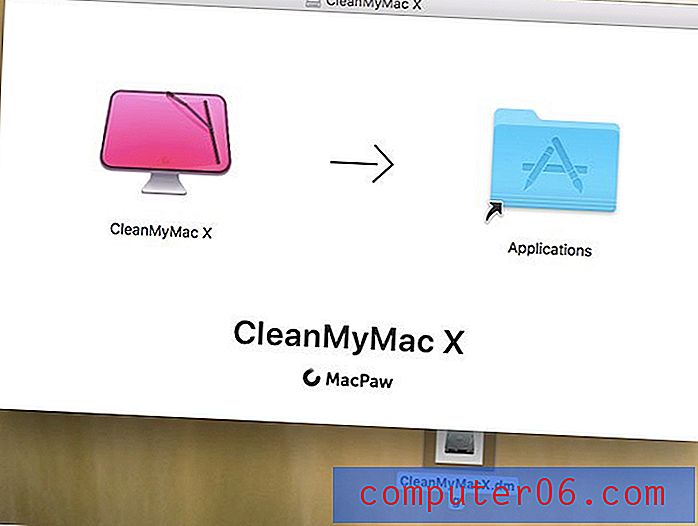
Vervolgens kunt u CleanMyMac X starten vanuit het Launchpad.
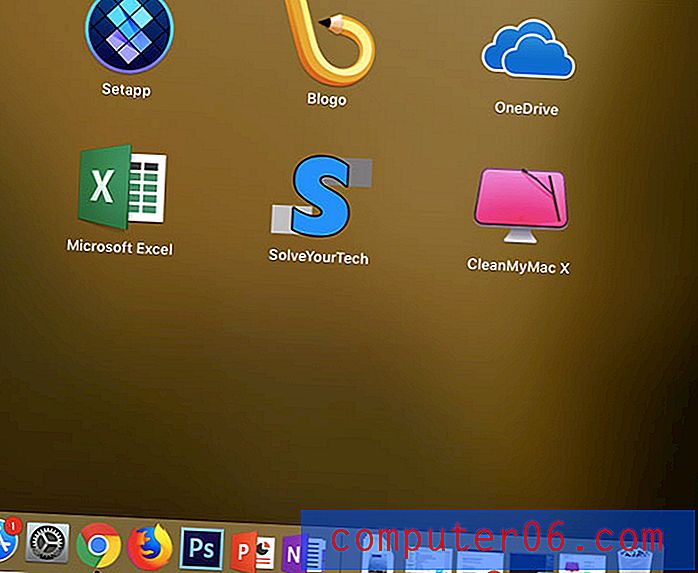
Zodra de toepassing is geopend, klikt u op het tabblad Activering boven aan het scherm en selecteert u de optie Activeringsnummer invoeren .
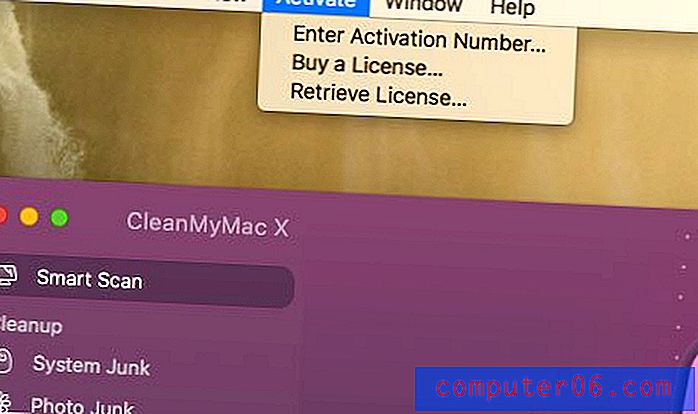
Voer uw activeringsnummer, naam en e-mailadres in en klik vervolgens op de knop Activeren . Merk op dat u na de aankoop een e-mail van MacPaw zou moeten hebben ontvangen met het activeringsnummer.
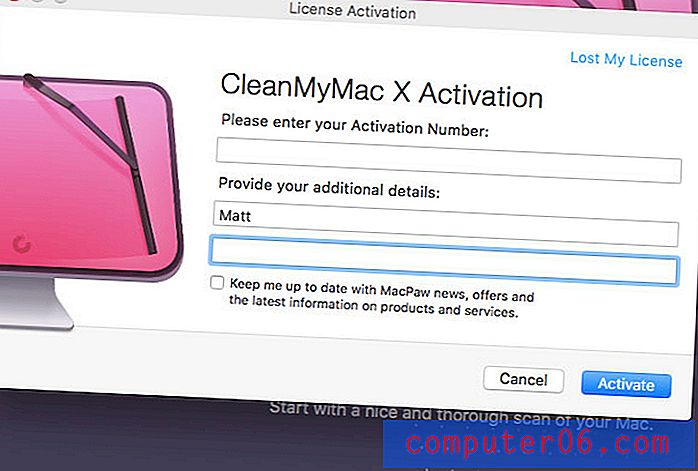
Zodra de applicatie is geactiveerd en actief is, wordt u begroet door het onderstaande scherm, waar u CleanMyMac X kunt gaan gebruiken om uw computer op te schonen.

CleanMyMac X gebruiken
Er is veel dat u kunt doen met CleanMyMac X, maar waarschijnlijk is het eerste dat u wilt doen, de Smart Scan uitvoeren. Hiermee wordt gezocht naar gebieden waar bestanden die u kunt verwijderen vaak worden gevonden. Het voert ook een malwarescan uit en laat u weten of er malware of adware actief is die de prestaties van uw computer kan beïnvloeden.
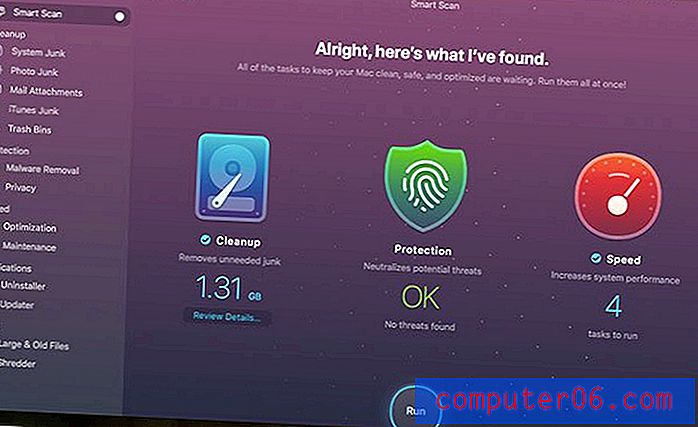
Nadat de scan is voltooid, wat slechts enkele ogenblikken duurt, krijgt u de gelegenheid om alle taken uit te voeren die CleanMyMac X heeft gevonden, die opslagruimte kunnen vrijmaken en de prestaties van uw Mac kunnen verbeteren.
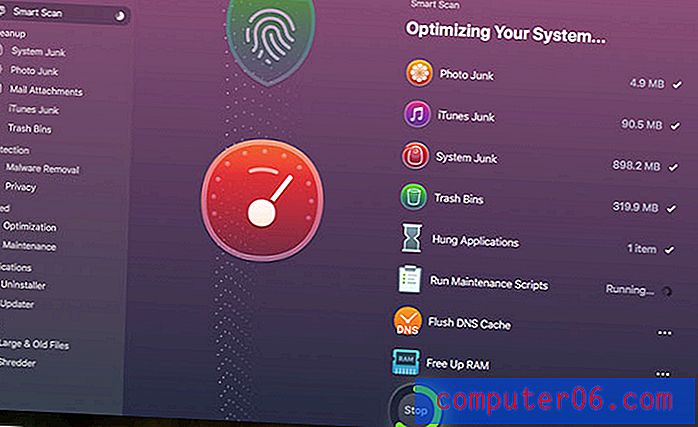
CleanMyMac X beoordeling
Ik gebruik CleanMyMac van MacPaw al een tijdje, dus ik was enthousiast om deze nieuwe versie van de applicatie te testen. Deze versie is gestroomlijnd om nog beter te werken en bevat enkele handige nieuwe hulpprogramma's zoals de malwarescanner. Malware en adware kunnen elke computer beïnvloeden, zelfs Macs, dus het is belangrijk om af en toe scans uit te voeren om er zeker van te zijn dat u niet bent geïnfecteerd.
Het mooie van CleanMyMac X is dat de malwarescanner in het programma zit, waardoor u niet alleen uw harde schijf kunt opschonen en de prestaties kunt verbeteren, maar ook kunt scannen op schadelijke bestanden die u mogelijk heeft opgelopen tijdens het gebruik van uw Mac.
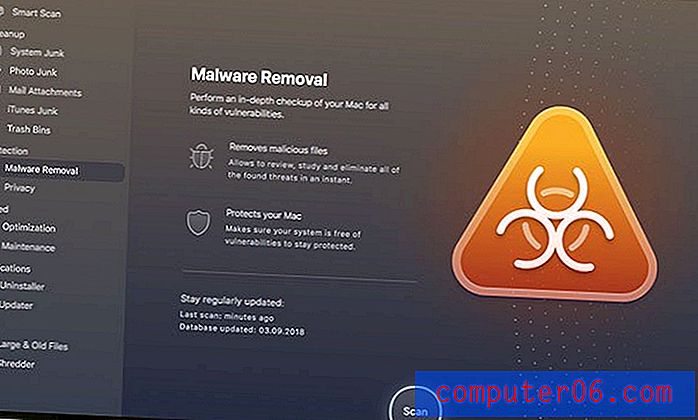
CleanMyMac X bevat ook een aantal andere opties, zoals een optimalisatietool die u meer controle geeft over de applicaties en processen die worden uitgevoerd.
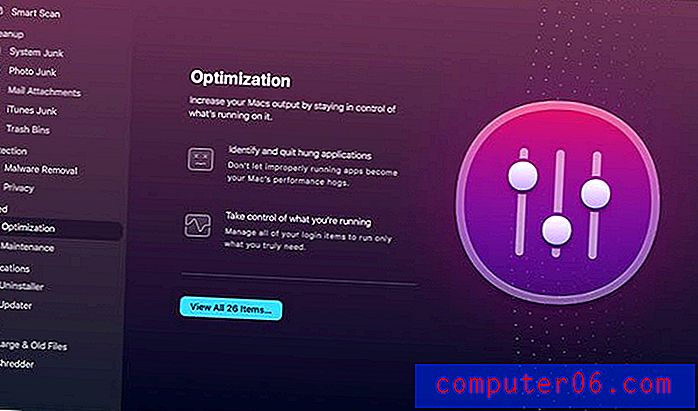
Er is ook een verwijderprogramma waarmee u de toepassingen op uw computer eenvoudig kunt beheren en verwijderen. Dit is gunstig omdat het ook de bijbehorende installatiebestanden verwijdert die u mogelijk mist als u het programma uit de map Toepassingen verwijdert.
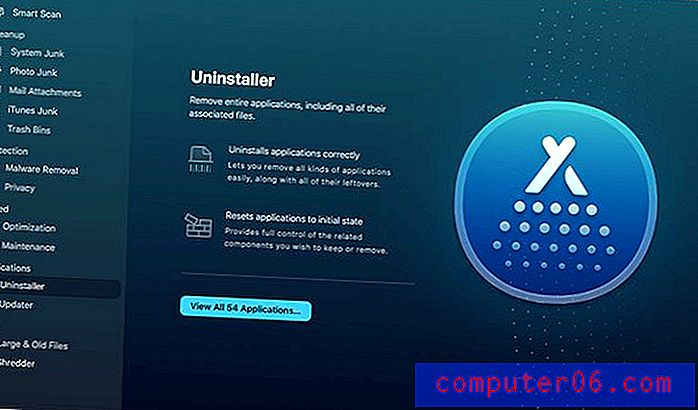
Daarnaast is er een module Onderhoud die scant op alles wat uw computer zou kunnen vertragen.
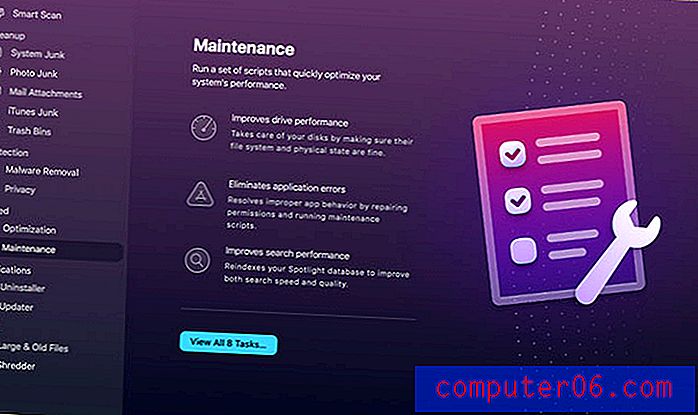
Dit zijn enkele van de opties in de applicatie die ik het nuttigst vond, maar er is nog meer te doen. De volledige lijst met opties in de linkerwerkbalk van CleanMyMac X zijn:
- Smart Scan - Snelle en gemakkelijke manier om te scannen op mogelijke problemen op uw Mac.
- Systeemongeluk - Ruim alleen de systeembestanden op die u niet nodig hebt en die opslagruimte in beslag nemen.
- Photo Junk - Verwijder fotobibliotheekgegevens die opslagruimte in beslag nemen.
- E- mailbijlagen - Wanneer u bijlagen in Mail downloadt, worden ze op uw computer opgeslagen. Na verloop van tijd kunnen deze behoorlijk oplopen, dus als u ze kwijtraakt, kunt u wat opslagruimte terugkrijgen.
- iTunes-junk - Als u veel iTunes gebruikt, kunnen uw muziek en video's veel opslagruimte gebruiken. Dit maakt het gemakkelijk voor u om de iTunes-bestanden te verwijderen die u niet nodig heeft.
- Prullenbakken - Bekijk hoeveel ruimte je prullenbak in beslag neemt en maak die prullenbakken leeg als ze vol zijn.
- Malwareverwijdering - Scan uw computer op malware en adware.
- Privacy - Controleer op bepaalde items die mogelijk uw privacy in gevaar kunnen brengen, zoals uw browsergeschiedenis en chatlogboeken.
- Optimalisatie - Verwijder alle onnodige processen die RAM en CPU gebruiken.
- Onderhoud - Verbeter de schijfprestaties, elimineer toepassingsfouten en verbeter de zoekprestaties.
- Uninstaller - Verwijder alle applicaties die u niet meer nodig heeft.
- Updater - Controleer op beschikbare updates voor uw geïnstalleerde applicaties.
- Grote en oude bestanden - Zoek naar oude en grote bestanden die u misschien niet nodig heeft en die u kunnen helpen een hoop ruimte terug te winnen.
- Shredder - Wis gevoelige bestanden volledig en omzeil verschillende Finder-fouten.
Zoals je kunt zien, is dit een heleboel hulpprogramma van één applicatie. Handig is echter dat dit een vrij uitgebreide reeks hulpprogramma's is die u kunt gebruiken om veel van de problemen die u met uw computer zou kunnen hebben, op te lossen.
Al deze functies kunnen nuttig zijn, vooral als je al een tijdje een Mac hebt en nooit dergelijke tools hebt gebruikt. Je zult geschokt zijn hoeveel ruimte je op je Mac kunt vrijmaken door deze tools uit te voeren. Zelfs als iemand die CleanMyMac al een tijdje gebruikt, kon ik nog steeds enkele GB ruimte vrijmaken toen ik de hulpprogramma's voor deze recensie doornam.
CleanMyMac X wordt ook op de achtergrond uitgevoerd terwijl u uw computer gebruikt. U kunt zien wat het meet door op de CleanMyMac X-knop in uw statusbalk bovenaan het scherm te klikken. Hier ziet u een kort overzicht van uw computer, inclusief zaken als ruimte, geheugengebruik, batterijgebruik, prullenbak, CPU-gebruik en uw netwerkverbinding.
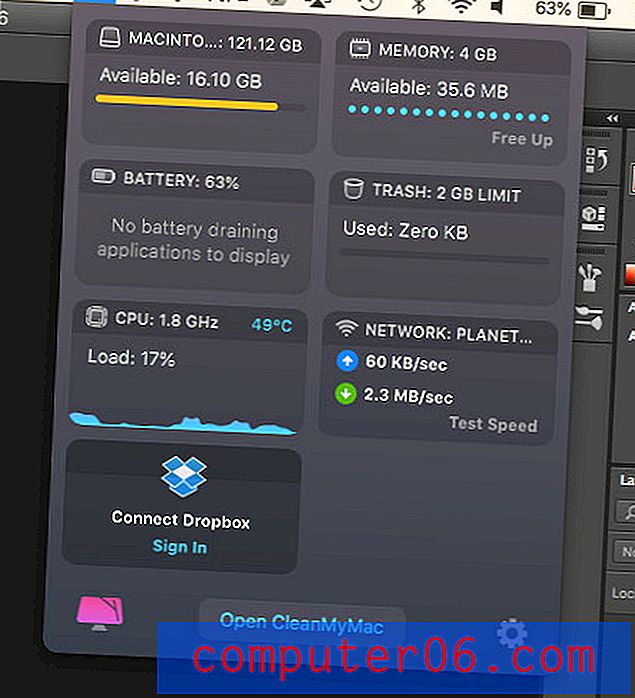
Aanvullende opmerkingen over Clean My Mac
- Hoewel u de Clean My Mac-software gratis van MacPaw kunt downloaden, heeft de gratis proefversie van de applicatie beperkingen. U moet de software kopen om een activeringsnummer te krijgen en de volledige functieset te gaan gebruiken.
- Na aankoop van CleanMyMac ontvang je een e-mail met je activeringsnummer.
- CleanMyMac X vereist dat je ten minste de macOS 10.10-versie van het besturingssysteem hebt geïnstalleerd.
Gevolgtrekking
Over het algemeen vind ik dit een erg handig programma dat de kosten zeker waard is. Al deze functies uit afzonderlijke programma's halen zou u gemakkelijk veel meer geld kosten, en u zou de systeemoverhead hebben die voortvloeit uit het installeren van zoveel afzonderlijke programma's.
CleanMyMac X is gestroomlijnd, gebruikt niet veel bronnen en is afkomstig van MacPaw, een oude vertrouwde hulpprogramma-provider voor Macs. Als u op zoek bent naar iets om u te helpen uw harde schijf op te ruimen en de prestaties op uw computer te verbeteren, terwijl u ook kunt scannen op schadelijke bestanden, dan is dit het programma voor u.
Klik hier voor meer informatie over CleanMyMac X.